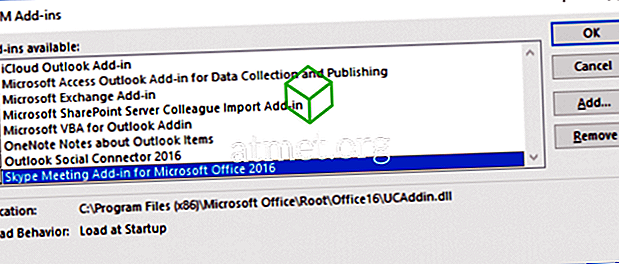Uključite ili isključite blokiranje skočnih prozora u pregledniku Google Chrome pomoću tih opcija.
Opcija 1 - iz postavki preglednika Chrome
- Odaberi

- Na dnu odaberite " Advanced ".
- Odaberite " Postavke sadržaja ... ".
- Odaberite " Popups ".
- Prebacite postavku lijevo na " Blokirano " da biste omogućili blokiranje skočnih prozora. Prebacite ga kako biste omogućili skočne prozore. Možete postaviti i određene web-lokacije koje će dopustiti ili blokirati skočne prozore.
Opcija 2 - Windows Registry
- Držite Windows tipku i pritisnite “ R ” da biste otvorili okvir “ Run ”.
- Upišite " regedit ", a zatim pritisnite " Enter ".
- Napomena: Možda ćete morati izraditi mape "Google" i "Chrome".
- Dođite do:
HKEY_LOCAL_MACHINE Pravilnik o softveru Google Chrome
- Desnom tipkom miša kliknite " Chrome " i odaberite " Novo "> " DWORD 32-bitna vrijednost "
- Dajte vrijednost nazivu " DefaultPopupsSetting ". Postavite podatke o vrijednosti na:
- 1 = Dopusti svim web-lokacijama prikazivanje skočnih prozora
- 2 = Onemogući pop-up prozore
- Ponovo pokrenite računalo i postavka će se zadržati.
Opcija 3 - naredba terminala (MacOS)
- U Finderu odaberite " Go "> " Utilities ".
- Otvorite aplikaciju " Terminal ".
- Upišite sljedeće, a zatim pritisnite " Enter ":
defaults write com.google.chrome DefaultPopupsSetting -integerGdje " Je 0, 1 ili 2, ovisno o tome što želite postići.
- 1 = Dopusti svim web-lokacijama prikazivanje skočnih prozora
- 2 = Onemogući pop-up prozore
- Ponovo pokrenite Mac.
Pitanja
Zašto ove postavke ne rade za mene?
Osigurajte da nemate instalirane dodatke ili proširenja u Chromeu koji bi mogli upravljati blokiranjem skočnih prozora.